분산 로그 수집기 Fluentd 소개
조대협 (http://bcho.tistory.com)

요즘 들어 빅데이타 분석 관련 기술들을 보다보니, 역시나 여러 데이타 소스에서 데이타를 수집해 오는 부분이 여러 데이타 소스를 커버해야 하고, 분산된 여러 서버에서 데이타를 수집해야 하는 만큼 수집 컴포넌트의 중요성이 점점 더 올라가는 것 같다.
그래서 요즘 빅데이타를 위한 데이타(및 로그) 수집 플랫폼을 보고 있는데, 예전 Flume 등 여러 로그 수집 솔루션이 있었는 것에 비해서 조금 정리된 느낌이라고나 할까? Scribed, Fluentd 그리고 ELK (Elastic Search + Logstash + Kibana 조합)에서 사용되는 Logstash등이 있는데, 대부분 Fluentd와 Logstash로 수렴 되는 것 같다. 양쪽 모두 오픈소스이고 별도의 엔터프라이즈 라이센스 정책을 가지고 있다.
Logstash는 아키텍쳐 적응에 대한 유연성과 연동 솔루션에 대한 호환성을 강조하고 있기 때문에 타 솔루션과 연동이 강하고 반면, Fluentd는 아키텍쳐의 단순성과 이를 기반으로 한 안정성을 초점을 두고 있다. 그래서 아키텍쳐 구성이나 설정이 간단하다.
이 글에서는 Fluentd에 대한 간략한 개념과 사용 방법에 대해서 알아보도록 하겠다.
Fluentd를 이용한 로그 수집 아키텍쳐
Fluentd를 이용한 로그 수집 아키텍쳐를 살펴보면 다음과 같다.
아래 그림과 같이 각 서버에, Fluentd를 설치하면, 서버에서 기동되고 있는 서버(또는 애플리케이션)에서 로그를 수집해서 중앙 로그 저장소 (Log Store)로 전송 하는 방식이다.

위의 그림은 가장 기본적인 구조로 Fluentd가 로그 수집 에이전트 역할만을 하는 구조인데, 이에 더해서 다음과 같이 각 서버에서 Fluentd에서 수집한 로그를 다른 Fluentd로 보내서 이 Fluentd가 최종적으로 로그 저장소에 저장하도록 할 수 도 있다.

중간에 fluentd를 넣는 이유는, 이 fluentd가 앞에서 들어오는 로그들을 수집해서 로그 저장소에 넣기 전에 로그 트래픽을 Throttling (속도 조절)을 해서 로그 저장소의 용량에 맞게 트래픽을 조정을 할 수 있다.
또는 다음 그림과 같이 로그를 여러개의 저장소에 복제해서 저장하거나 로그의 종류에 따라서 각각 다른 로그 저장소로 라우팅이 가능하다.

Fluentd 내부 구조
Fluentd를 이용해서 로그 수집 아키텍쳐를 구성하는 방법을 대략적으로 알아보았는데, 그렇다면 Fluentd 자체의 구조는 어떻게 되어 있을까?
Fluentd는 크게 다음 그림과 같이 Input,Parser,Engine,Filter,Buffer,Ouput,Formatter 7개의 컴포넌트로 구성이 된다. 7개의 컴포넌트중 Engine을 제외한 나머지 6개는 플러그인 형태로 제공이 되서 사용자가 설정이 가능하다.
일반적인 데이타 흐름은 Input → Engine → Output 의 흐름으로 이루어 지고, Parser, Buffer, Filter, Formatter 등은 설정에 따라서 선택적으로 추가 또는 삭제할 수 있다.

Input
Input은 로그를 수집하는 플러그인으로, 다양한 로그 소스를 지원한다. HTTP, tail, TCP 등 기본 플러그인 이외에도, 확장 플러그인을 통해서 다양한 서버나 애플리케이션으로 부터 다양한 포맷의 데이타를 수집할 수 있도록 해준다.
Parser (Optional)
Input 플러그인을 통해서 데이타를 읽어도 데이타 포맷이 Fluentd에서 지원하지 않는 데이타 포맷인 경우가 있기 때문에, 이 데이타를 파싱 하기 위해서, Parser 플러그인을 선택적으로 사용할 수 있다. Regular expression 기반으로 스트링을 Parsing 하는 플러그인 뿐 아니라, apache, nginx, syslog등 다양한 포맷의 데이타를 파싱할 수 있는 플러그인을 제공한다.
Filter (Optional)
Filter 플러그인을 읽어드린 데이타를 output으로 보내기 전에, 다음과 같은 3가지 기능을 한다.
필터링
데이타 필드 추가
데이타 필드 삭제 또는 특정 필드 마스킹
필터링은 특정 데이타만 output 필드로 보내고, 나머지는 버리도록 한다. 예를 들어 로그 데이타에 “seoul”이라는 문자열이 있을 경우만 로그 서버로 보내거나 “error”, “warning”과 같은 특정 패턴이 있을 경우에만 로그 저장소로 보내도록할 수 있다.
데이타 필드 추가는 기존 들어온 로그 데이타에 데이타를 전송한 서버명 (Host명)등을 추가해서 로그 저장소로 보낼 수 있다.
마지막으로 데이타 필드 삭제는 불필요한 필드를 삭제하거나 개인 정보등 민감 정보를 삭제하거나 해쉬화하여 데이타 저장소로 보낼 수 있는 기능을 한다.
Output
Output은 Input 플러그인과 반대로, 앞에서 필터링된 데이타를 데이타 저장소 솔루션에 데이타를 저장하도록 한다. (mongodb나 AWS S3 , Google의 Big query등)
Formatter (Optional)
Output 플러그인을 통해서 데이타를 저장소에 쓸 때, Formatter 를 이용하면 쓰는 데이타의 포맷을 정의할 수 있다.(cf. Input의 parser가 포맷에 맞게 읽는 플러그인이라면, Formatter는 Output을 위한 포맷을 지정하는 플러그인이라고 보면 된다.)
Buffer (Optional)
Input에서 들어온 데이타를 바로 Output으로 보내서 쓰는것이 아니라 중간에 선택적으로 Buffer를 둬서 Throttling을 할 수 있다. 버퍼는 File과 Memory 두가지를 사용할 수 있다.
간단하게 구조와 작동 원리를 보면 다음과 같다.

<그림. fluentd의 로그 writing 흐름>
원본 http://docs.fluentd.org/articles/buffer-plugin-overview
버퍼에는 로그데이타를 분리하는 tag 단위로 chunk가 생성이 된다.
chunk는 태그별 큐라고 보면 된다. 예를 들어 error, info, warning, user 와 같이 태그를 분리하면 error 로그는 error chunk에 저장이 되고, info 로그는 info chunk에 저장된다.
Chunk에 데이타가 쌓여서 buffer_chunk_limit 만큼 chunk가 쌓여서 full이 되거나, 또는 설정값에 정의된 flush_interval 주기가 되면 로그 저장소로 로그를 쓰기 위해서 Queue에 전달이 된다.

<그림. Memory buffer 설정 예제>
참고 : http://docs.fluentd.org/articles/buffer-plugin-overview
다음 Queue에서는 데이타를 읽어서 로그 저장소에 데이타를 쓰는데, 로그 저장소에 문제가 없다면 바로 로그가 써지겠지만, 네트워크 에러나 로그 저장소 에러로 로그를 쓰지 못할때는 retry_wait 시간 만큼 대기를 한 후에, 다시 쓰기를 시도한다. 다시 쓰기를 실패하면 전에 기다린 시간의 2배 만큼, 또 실패하면 또 2배만큼을 기다린다. (1초, 2초, 4초,8초…) 다시 쓰기 시도는 설정값에 지정된 retry_limit 횟수까지 계속 진행한다.
만약에 Queue 가 차버렸을때 처리에 대한 정책을 설정할 수 있는데, “exception”과, “block” 모드 두가지고 있고, exception 모드일 경우에는 BufferQueueLimitError 를 내도록 하고, block 모드의 경우에는 BufferQueueLimitError가 해결될때 까지, input plugin을 중지 시킨다 (더이상 로그를 수집하지 않는다는 이야기).
Queue가 차버렸을때 다른 처리 방법으로는 큐가 다 찾을때, Sencondary output을 지정해서, 다른 로그 저장소에 로그를 저장하는 방법이 있다. 예를 들어 로그를 mongodb에 저장하도록 했는데, mongodb 나 네트워크 장애로 로그를 쓸 수 없는 경우에는 secondary output을 AWS S3로 지정해놓고, S3로 로그를 일단 저장하게 하고 나중에 mongodb가 복구된 후에, S3에서 다시 mongodb로 로그를 수집하는 방식을 취할 수 있다.

<그림. Secondary output 설정 예제>
출처 : http://docs.fluentd.org/articles/buffer-plugin-overview
Buffer 플러그인과, 에러 처리에 대한 자세한 내용은 http://docs.fluentd.org/articles/buffer-plugin-overview 를 참고하기 바란다.
데이타 구조
다음으로 Fluentd가 내부적으로 어떻게 로그 데이타를 핸들링 하는지 데이타 구조를 살펴보면 다음과 같다.

출처 :http://pt.slideshare.net/frsyuki/fluentd-set-up-once-collect-more
데이타는 크게 3가지 파트로 구성된다. Time, tag, record
Time : 로그데이타의 생성 시간
Record : 로그 데이타의 내용으로 JSON형태로 정의된다.
Tag : 이게 가장 중요한데, 데이타의 분류이다. 각 로그 레코드는 tag를 통해서 로그의 종류가 정해지는데, 이 tag에 따라서 로그에 대한 필터링,라우팅과 같은 플러그인이 적용 된다.
간단한 테스트
테스트 환경은 맥북을 기준으로 하였다.
http://docs.fluentd.org/articles/install-by-dmg 를 따라서 테스트를 하면 되는데, 먼저 fluentd를 받아서 인스톨을 한다.
인스톨이 끝나면, fluentd 프로세스인 td-agent는 /opt/td-agent/usr/sbin/에 인스톨이 된다.
그리고 디폴트 설정 파일은 /etc/td-agent/td-agent.conf에 저장된다.
td-agent.conf의 내용을 보면 다음과 같다.
<ROOT> <match td.*.*> type tdlog apikey xxxxxx auto_create_table buffer_type file buffer_path /var/log/td-agent/buffer/td <secondary> type file path /var/log/td-agent/failed_records buffer_path /var/log/td-agent/failed_records.* </secondary> </match> <match debug.**> type stdout </match> <source> type forward </source> <source> type http port 8888 </source> <source> type debug_agent bind 127.0.0.1 port 24230 </source> </ROOT> |
<source> 부분을 보면 type이 http, port가 8888인 정의가 있다. 이 정의는 http://localhost:8888 로 부터 로그를 수집하겠다는 정의이다.
다음 <match>부분을 보면 <match debug.**> 라는 정의로 태그가 debug.** 로 정의된 로그에 대해서 type stdout으로, stdout (화면)으로 바로 출력하겠다는 정의이다.
즉 http://localhost:8888/{debug.**} 로 들어오는 요청에 대해서 stdout으로 로그를 출력하겠다는 설정이다.

설정 파일을 확인했으면, 이제 기동을 해보자
/opt/td-agent/usr/sbin 디렉토리에서 -c 옵션으로 설정 파일을 지정하고 td-agent를 다음과 같이 실행해보자
% ./td-agent -c /etc/td-agent/td-agent.conf
에이전트가 실행되었으면 curl 명령을 이용하여 http://localhost:8888/debug.test 로 {"json":"message"} 로그 문자열을 전송해보자
% curl -X POST -d 'json={"json":"message"}' http://localhost:8888/debug.test
다음은 실행 결과 이다.

다음과 같이 td-agent가 기동된 후에, 맨 아랫줄에 debug.test 라는 태그 이름으로 {“json”:”message”}라는 로그가 수집되어 출력된것을 볼 수 있다.
데몬으로 실행하기
앞에서는 CLI상에서 foreground로 실행을 하였는데, 맥에서 서비스로 백그라운드 작업으로 실행을 할 수 있다. 실행 방법은
%sudo launchctl load /Library/LaunchDaemons/td-agent.plist
를 실행하면 백그라운드로 실행된다. 백그라운드로 실행을 위한 스크립트인 td-agent.plist는 fluentd설치시 /Library/LaunchDaemons/td-agent.plist에 자동 생성된다.
백그라운드 작업이기 때문에, stdout이 없고 stdout으로 출력되는 로그는 /var/log/td-agent/td-agent.log로 확인할 수 있다.

실행중인 프로세스를 종료 하는 방법은
%sudo launchctl unload /Library/LaunchDaemons/td-agent.plist
를 사용하면 된다.
다음 글에는 실제로 fluentd 를 설정해서 Google의 Bigquery또는 큐로 로그를 전달하는 설정 방법에 대해서 알아보겠다.
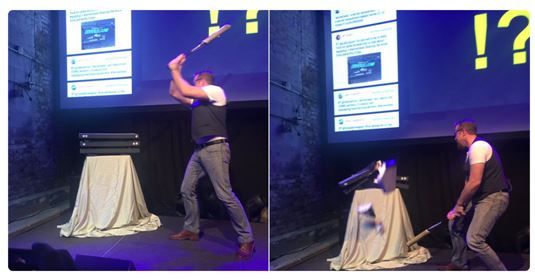
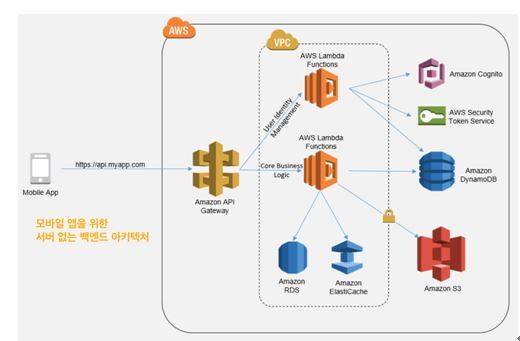
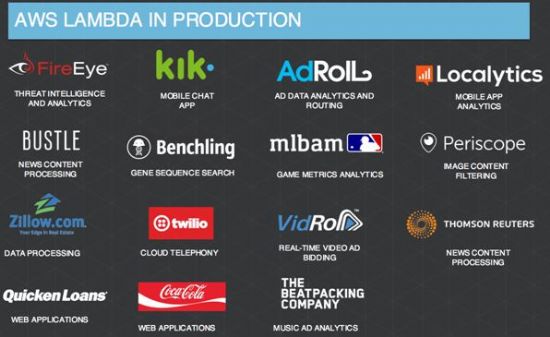
 칼럼니스트 : 윤석찬
칼럼니스트 : 윤석찬











